* 主體類型
* 企業名稱
* 信用代碼
* 所在行業
* 企業規模
* 所在職位
* 姓名
* 所在行業
* 學歷
* 工作性質
請先選擇行業
您還可以選擇以下福利:
行業福利,領完即止!

下載app免費領取會員


昨天有個群里的學員私聊問:在Revit中如何創建水平的幕墻?用Revit墻體中的幕墻是否能實現水平幕墻的創建?若是不能實現該用什么方法來進行創建?
問:

答:垂直方向的幕墻用幕墻創建即可,至于頂部水平方向的幕墻則可以使用屋頂中的玻璃斜窗來進行創建。那么對于垂直方向的幕墻小編在這就不多做演示,下面小編來操作下如何使用玻璃斜窗來創建頂部水平方向的幕墻:
首先選擇建筑選項卡當的“屋頂”工具,在屋頂工具的下拉列表當中任意的選擇一種屋頂的類型,好比如這邊小編選擇“跡線屋頂”

選擇跡線屋頂后,軟件會彈跳出一個選擇屋頂創建的對應標高,這個屋頂的創建標高看個人的項目而定,小編這里的最高的標高也就是標高2,所以這里小編選擇“是”

那么選擇“是”之后就會進入到創建編輯屋頂的界面,那么這里首先要的第一個工具也就是在屬性欄中將屋頂的類型改為“玻璃斜窗”

將屋頂的類型更改為玻璃斜窗之后,緊接著還有一個地方是需要更改的也就是將“定義坡度”取消勾選,因為頂部水平的幕墻是沒有坡度的,所以需要取消定義坡度。

接下來就可以繪制了,繪制的方式有很多種這里小編選擇矩形的創建方式來創建。至于尺寸就自定義啦,接著繪制完成之后點擊完成編輯模式。

至于頂部水平的幕墻網格的創建,小編在這里就不多做演示。

本文版權歸腿腿教學網及原創作者所有,未經授權,謝絕轉載。

下一篇:Revit中如何放置模型文字
猜你喜歡

Revit中如何將懸浮的“屬性”和“項目瀏覽器”窗口固定在左側?
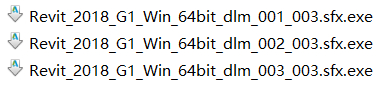
快速教你如何正確安裝Revit?
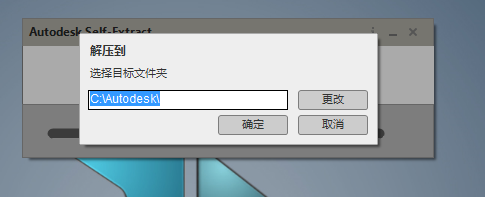
Revit 2016速博插件下載(REX_2016_Win_64bi)

Revit2021破解安裝教程,Revit2021注冊機使用方法
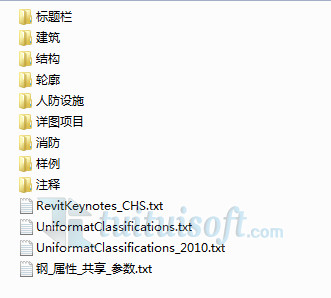
Autodesk Revit 2017 軟件自帶族庫單獨下載(針對缺少族)

Revit中的“影響范圍”工具
最新課程
推薦專題
相關下載



















































